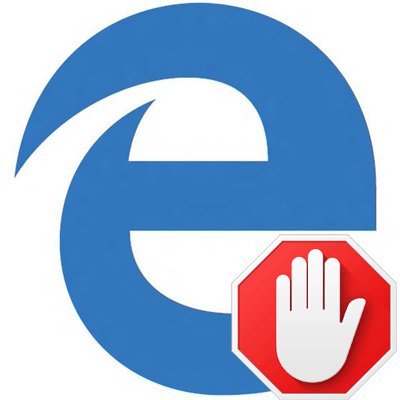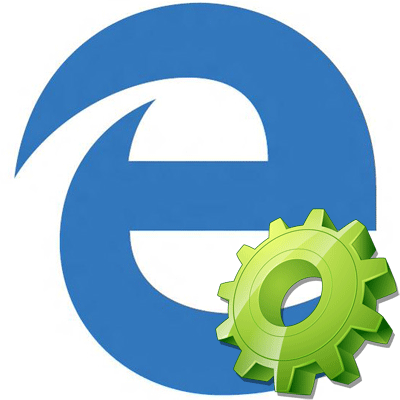Зміст

У цьому уроці ми обговоримо вже відому багатьом тему, пов'язану з Mail.ru, а саме з тим, як прибрати його зі свого оглядача. У користувачів можуть відбуватися зміни пошукової сторінки на Майл.ру, самостійна завантаження веб-браузера і установка його за замовчуванням і т.д. давайте розберемо по пунктах, як можна видалити Майл.РП.
Видалення Майл.РП
Людина може навіть не помітити установку Майл.РП. Як це може статися? Наприклад, оглядач і інші доповнення можуть завантажитися разом з іншою програмою. Тобто, під час установки може з'явитися вікно, де пропонується завантажити Майл.ру і вже виставлені в потрібних місцях галочки. Ви просто тиснете»далі" і, думаєте, що продовжуєте установку тільки своєї програми, але це не так. Часто робиться це непомітно і акуратно, щоб скористатися неуважністю людини. До всього цього, просто видалити Майл.ру і змінити в веб-браузері пошуковик на інший не виходить.
Щоб прибрати Майл.ру, необхідно перевірити ярлик оглядача, видалити непотрібні (шкідливі) програми і провести чистку в реєстрі. Давайте приступимо.
Етап 1: зміни в етикетці
В ярлику оглядача може прописуватися адреса веб-сайту, в нашому випадку, це буде Mail.ru. необхідно виправити рядок, видаливши з неї цю адресу. Для прикладу, всі дії будуть показані в Opera , але в інших рецензентах все робиться аналогічно. Ви можете дізнатися докладніше про те, як видалити Майл.ру з оглядачів Google Chrome і Mozilla Firefox . Отже, приступимо.
- Відкриваємо веб-браузер, який зазвичай використовуємо, зараз це Opera.Тепер тиснемо правою кнопкою по ярлику, що знаходиться на панелі завдань, а після вибираємо «Opera» - «властивості» .
- У вікні знаходимо рядок " Об'єкт» і дивимося на її вміст. В кінці пункту може бути вказана адреса сайту http://mail.ru/?10. дане вміст ми прибираємо з рядка, але робимо це акуратно, щоб не видалити зайвого. Тобто, необхідно, щоб в кінці залишилося «launcher.exe». Підтверджуємо зроблені зміни кнопкою «ОК» .
- В Опері тиснемо «Меню» - »Налаштування" .
- Шукаємо пункт " при запуску» і натискаємо " встановити» .
- Натискаємо на значок хрестик, щоб прибрати адресу http://mail.ru/?10.
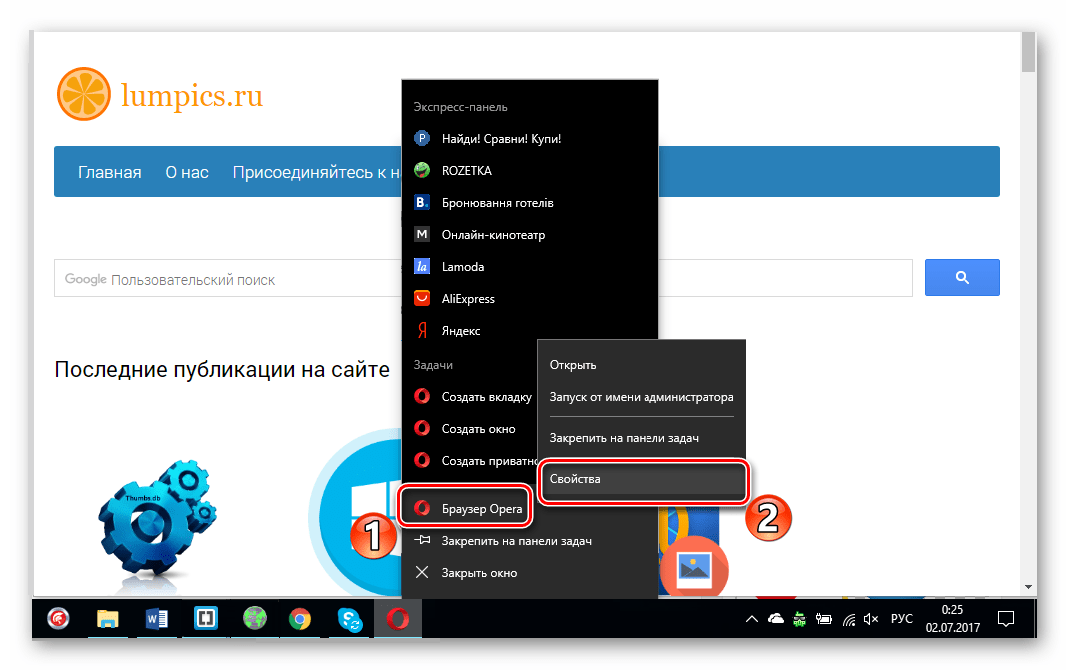
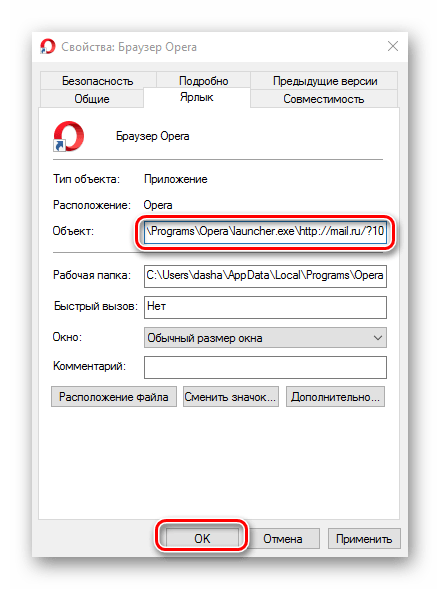
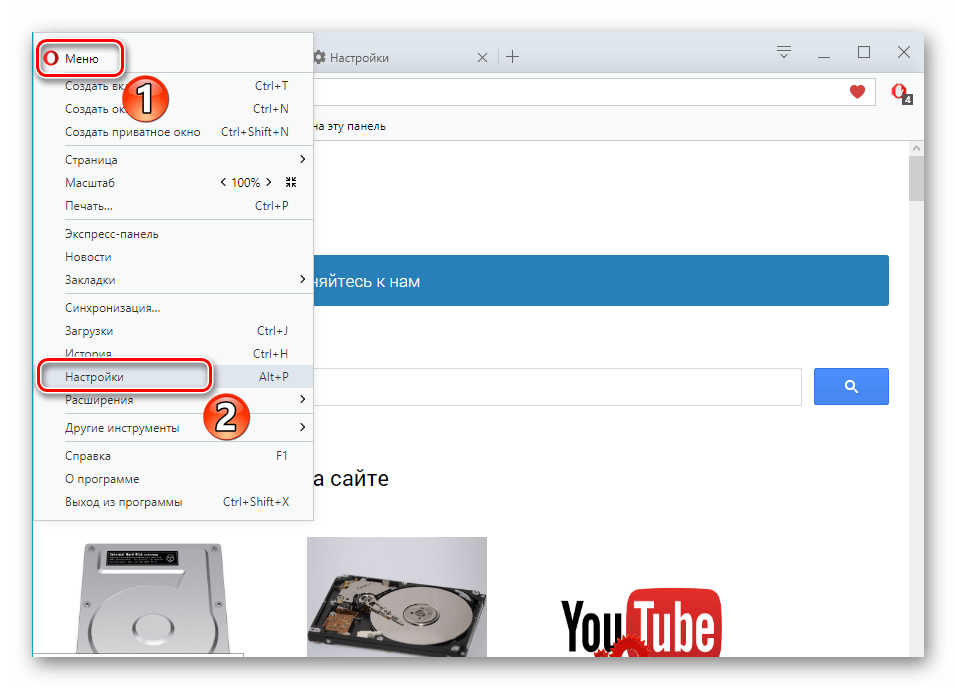
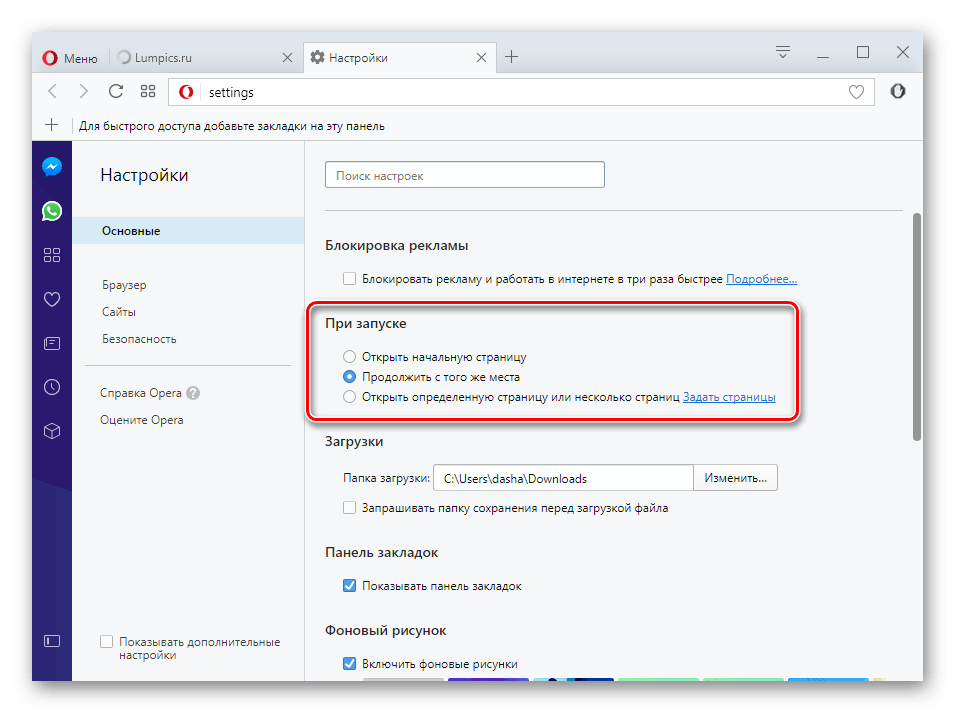
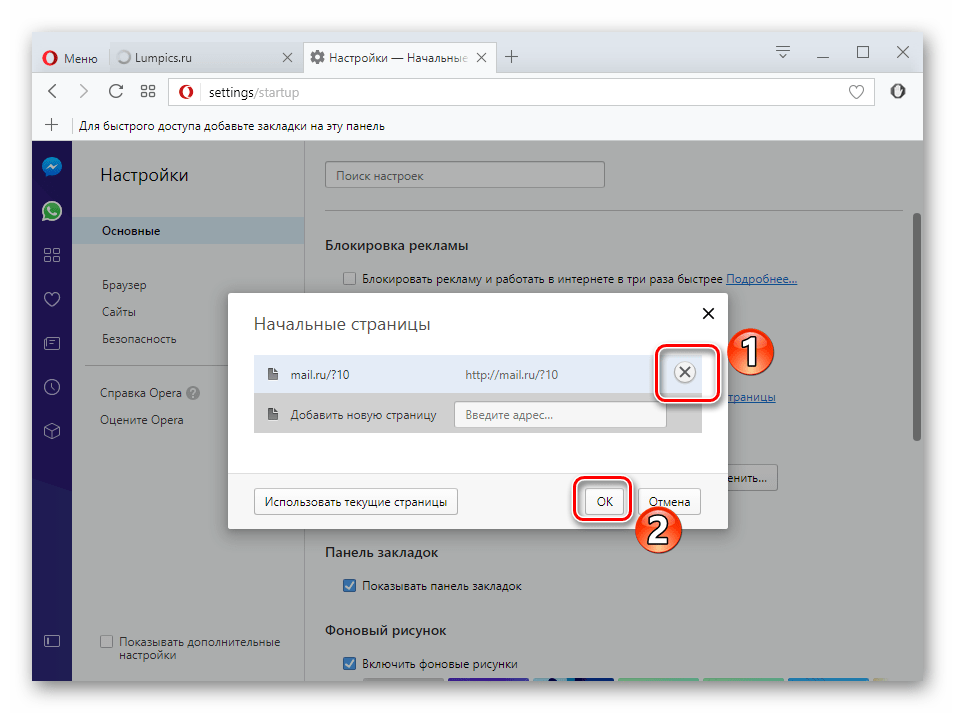
Етап 2: Видалення непотрібних програм
Переходимо до наступного кроку, якщо минулий спосіб не допоміг. Даний метод полягає в тому, щоб видалити непотрібні або шкідливі програми на ПК, в числі яких може бути Майл.РП.
- Для початку відкриваємо»мій комп'ютер" - " Видалити програму» .
- Відобразиться список всіх програм, встановлений на ПК. Нам необхідно прибрати непотрібні програми. Однак важливо залишити ті, які ми самі встановлювали, а також системні і популярних розробників (якщо вказано Microsoft, Adobe і т.д.).
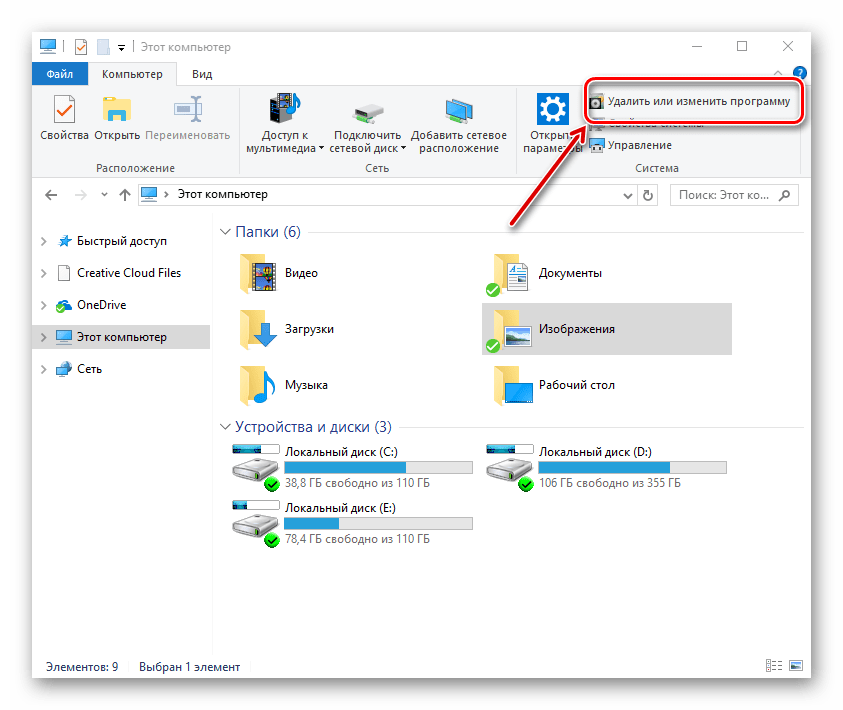
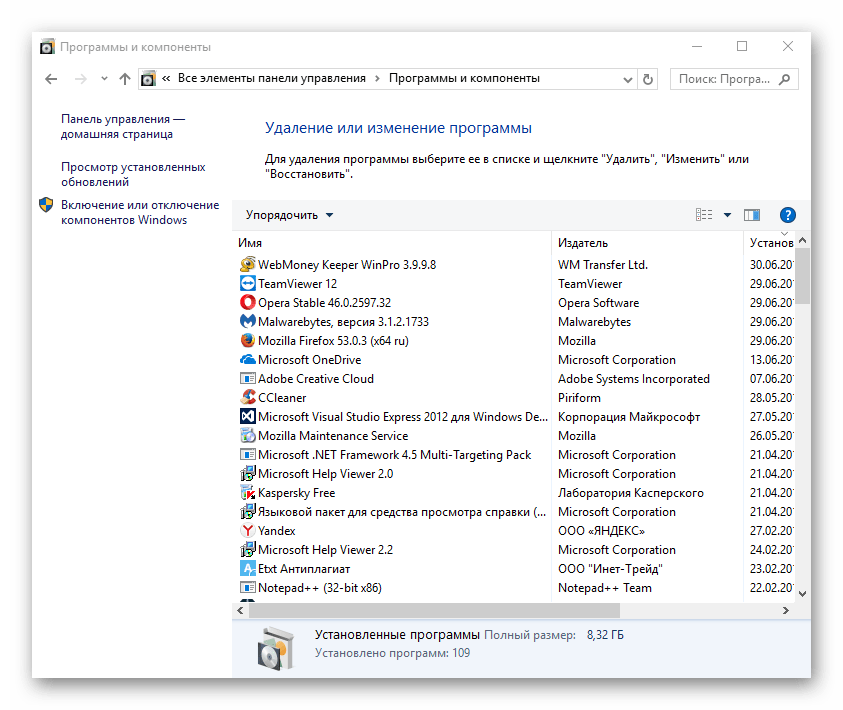
Читайте також: як видаляти програми на Windows
Етап 3: Загальна чистка реєстру, доповнень і ярлика
Тільки коли ви вже зробили видалення шкідливих програм, можна переходити до наступного кроку. Як вже видно з назви даного етапу, зараз ми позбудемося непотрібного шляхом комплексного очищення реєстру, доповнень і ярлика. Ще раз підкреслюємо, що ці три дії робимо в один час, інакше нічого не вийде (дані будуть відновлюватися).
- Зараз ми відкриваємо AdwCleaner і натискаємо»сканувати" . Утиліта сканує потрібні відділи диска, а після проходиться по ключах реєстру. Перевіряються місця, де можуть знаходитися віруси Adw класу.
- Адвклінер радить видалити непотрібне, натиснувши»Очистити" .
- Знову переходимо в Opera і відкриваємо»Меню" , а тепер "Розширення" -»Управління" .
- Звертаємо свою увагу на те, чи пішли розширення. У разі, якщо немає, ми позбавляємося від них самостійно.
- Знову відкриваємо «властивості» ярлика оглядача. Переконуємося, щоб в рядку " Об'єкт» не було http://mail.ru/?10, і натискаємо «ОК» .
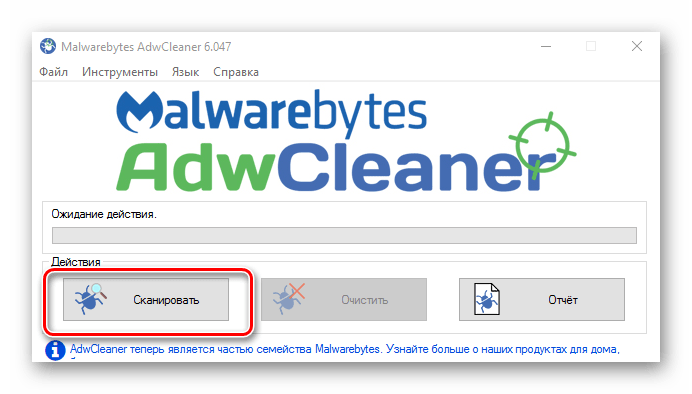
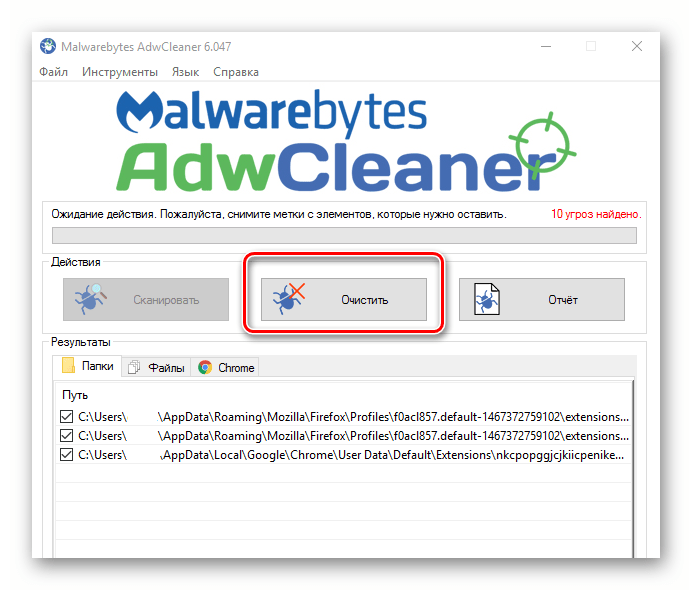
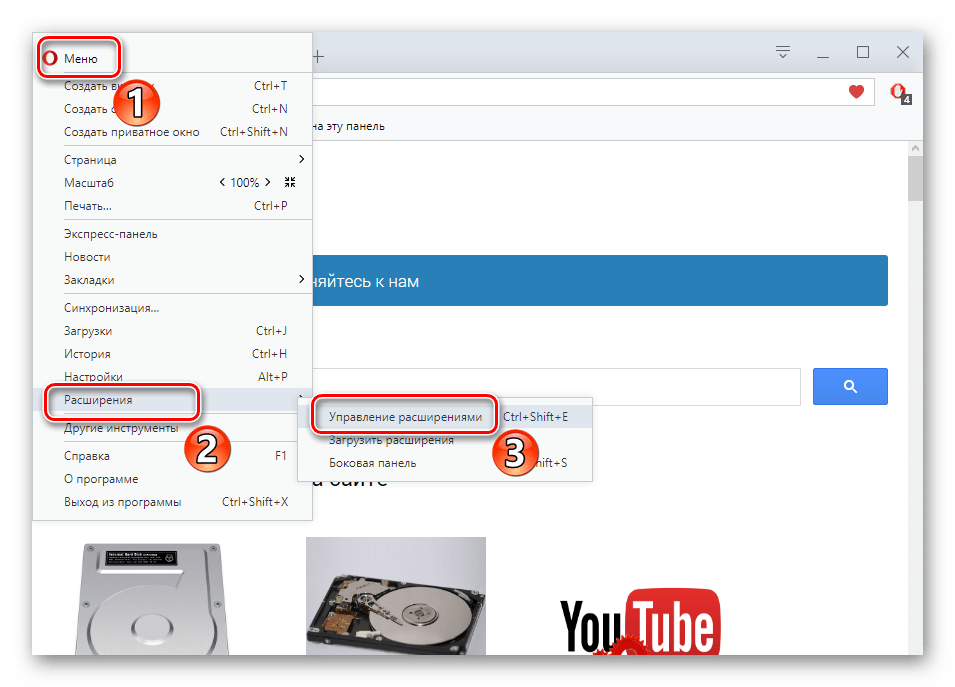
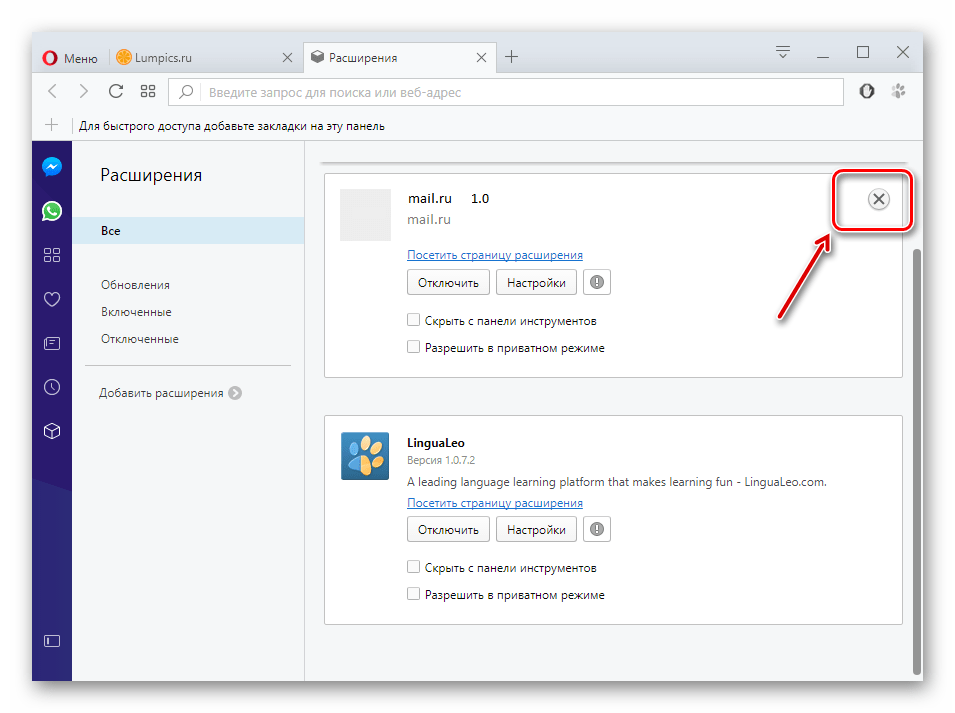
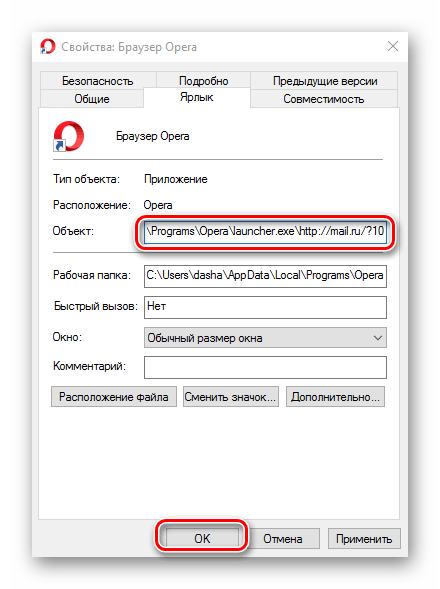
Проробляючи кожен крок по черзі, ви напевно зможете позбутися від Майл.РП.